Seleccione el modelo de series de tiempo
Al definir un modelo de serie de tiempo, @RISK creará una matriz de celdas de Excel - 24 celdas por defecto, pero el número de elementos de la matriz puede modificarse al configurar la serie de tiempo (véase Configurar series de tiempo para más información). Para introducir una serie de tiempo en un modelo de @RISK, o para editar una serie de tiempo existente dentro de un modelo de @RISK, haga clic en el botón Series de la cinta de @RISK. Esto abrirá la ventana Definir series de tiempo.
La ventana 'Definir series de tiempo' tiene dos vistas: una para seleccionar un modelo y otra para definir la configuración del modelo seleccionado. La vista que aparece al hacer clic en la opción 'Definir' depende del contenido de la celda seleccionada.
Añadir una nueva distribución de series de tiempo: Si la celda seleccionada no forma parte de un modelo de series de tiempo, la ventana se iniciará con una pantalla de selección de modelo (Figura 1, abajo). Seleccione el modelo deseado en el panel principal y haga clic en el botón Seleccionar modelo.
Editar un modelo existente: Si la celda seleccionada está dentro del rango de un modelo de series de tiempo, o si se selecciona todo el rango de la serie de tiempo, la ventana se abrirá en la pantalla de 'Definir series de tiempo'.
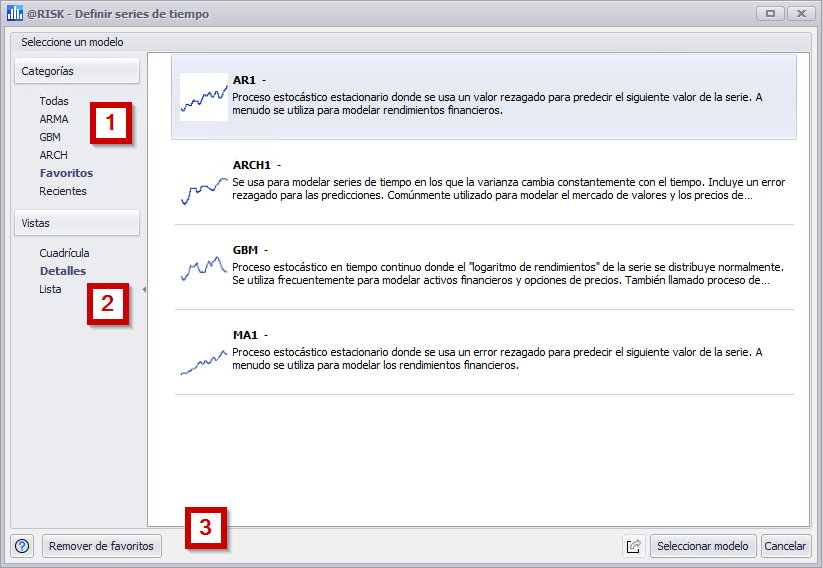
Figura 1 - Ventana de selección de modelo
Selección del modelo de series de tiempo
La vista de selección de la ventana 'Definir series de tiempo' contiene las siguientes secciones:
- Lista de categorías - Ver la lista de Modelos por tipo.
- Lista de vistas - Cambiar el formato de visualización de los modelos en el panel derecho.
- Botones de comando - Opciones y otros ajustes de la ventana; para más información, consulte la barra de herramientas de @RISK.
La lista de categorías incluye una categoría de 'Favoritos'. Haga clic con el botón derecho del ratón en el icono del modelo y seleccione 'Agregar a favoritos' para añadir a esta vista los modelos utilizados con frecuencia. Alternativamente, haga clic con el botón derecho en un modelo que esté en la lista de Favoritos y seleccione 'Remover de favoritos' para eliminarlo.
Lista de categorías
La Lista 'Categorías' tiene varias opciones para limitar los modelos mostrados a sólo aquellos que pertenecen a una categoría específica. Además de las categorías estándar, hay dos categorías personalizadas: 'Favoritos' y 'Recientes' (a diferencia de 'Definir distribución', no hay una categoría predefinida para los modelos de series de tiempo). Las categorías personalizadas 'Favoritos' y 'Recientes' para series de tiempo funcionan de forma idéntica a las versiones de 'Definir distribución'; vea Categorías personalizadas en la sección 'Definir Distribución' para más información.
- Todas
- ARMA - Modelos de media móvil autorregresiva.
- GBM - Modelos de movimiento geométrico browniano.
- ARCH - Modelos de heterocedasticidad condicional autorregresiva.
- Favoritos - Modelos marcados como 'Favoritos' por el usuario. Véase Categorías personalizadas.
- Recientes - Lista actualizada de los modelos que se han insertado más recientemente. Véase Categorías personalizadas.
Lista de vistas
La lista de vistas tiene tres opciones para cambiar la visualización de los modelos en el panel principal:
- Cuadrícula - Muestra los modelos como iconos grandes, ordenados alfabéticamente en filas (de izquierda a derecha).
- Detalles - Muestra los modelos por orden alfabético, incluyendo tanto los iconos como una breve descripción de texto del modelo.
- Lista - Muestra los modelos como pequeños iconos, ordenados alfabéticamente en columnas (de arriba a abajo).